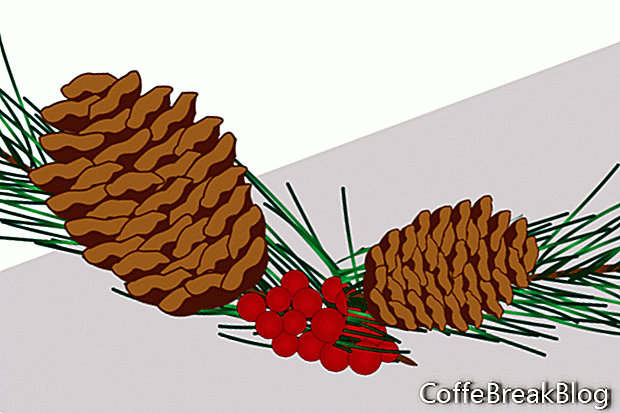Ebben az oktatóanyagban rajzolunk fenyőtobozot az Illustrator-ban
R. Többféle módon lehet fenyőtobozot húzni, de ez a módszer a legegyszerűbb elemre bontja a mintát, azaz a fenyőtoboz méretét vagy levélét.
A fenyőtoboz-méretek a fenyőtoboz típusától függően változhatnak. Tehát egy fenyőtoboz képével kezdtem, hogy megkapjam a skála alapvető alakját. Mindegyik skála két részből áll. Itt van a skála test és a világosabb színű hegy.
- A Pen eszközzel rajzolja meg a skála alapvető alakját. Állítsa a Kitöltést közepes barna színre.
- A következő rétegen rajzoljon csak a skála hegyét. Állítsa a Kitöltést világosabb barna színűre és a stroke-ot ugyanarra a közepes barna színre.
- Csoportosítsa ezeket a rétegeket úgy, hogy együtt dolgozzunk velük.
Ezt megismételjük még kétszer, hogy méretarányunknak három változata legyen. Az egyes variációk között váltakozunk, amikor a fenyőtobozt építjük. Ez hozzáad egy kis realizmust az illusztrációhoz.
Most, hogy megvan a három mérlegünk, kezdjük el építeni a fenyőtobozot. A tetején kezdjük és lefelé haladunk úgy, hogy minden egyes skála kissé átfedje az előző skálát.
- Helyezzük az első skálát a kúp tetejére. Forgassa el a skálacsoportot, hogy illeszkedjen a fotó skála szögéhez.
- Válasszon és másoljon egy másik méretarányt. Illessze be a skálát a helyére, és forgassa el, amire szükség van, hogy megfeleljen a fotó méretének. A második skálanak át kell fednie az elsőt.
Az első sorunk két skálán van. A következő sorban három lesz.
- Indítsa el a következő mérlegsort úgy, hogy egy harmadik skálát az első kettő középpontjába helyez.
- Helyezze a következő két mérleget a harmadik oldal mindkét oldalára, hogy kitöltse a sort.
A harmadik sorhoz az első két oldalra két skálát adunk hozzá, az utoljára pedig a középső skálát. Ilyen módon váltakozva hozzáad egy kis változatosságot.
A még sokrétűbb változat létrehozása érdekében időnként fordítsa el a skálát vízszintesen, mielőtt sorhoz adná.
- A skála vízszintes elfordításához válassza ki a csoportot, majd kattintson az Objektum - Átalakítás - Tükrözés - Függőleges elemre.
Mivel a fenyőtobozunk tojás alakú, a következő néhány sort kissé szélesebbé építhetjük, több mérleg használatával. Ezután a következő néhány sor szélességét háromra csökkentjük.
Megjegyzés: Ha a fenyőtoboz teteje kissé sík, csak tegyen egy skálát a tetejére.
Szerzői jog 2018 Adobe Systems Incorporated. Minden jog fenntartva. Az Adobe termék képernyőképe (i) újra kinyomtatva az Adobe Systems Incorporated engedélyével. Az Adobe, az Illustrator bejegyzett védjegye (i) vagy az Adobe Systems Incorporated védjegye (ek) az Egyesült Államokban és / vagy más országokban.
Video Utasításokat: Megcsináltuk a Roxfortot mézeskalácsból - VLOGMAS #12 | Viszkok Fruzsi (Lehet 2024).